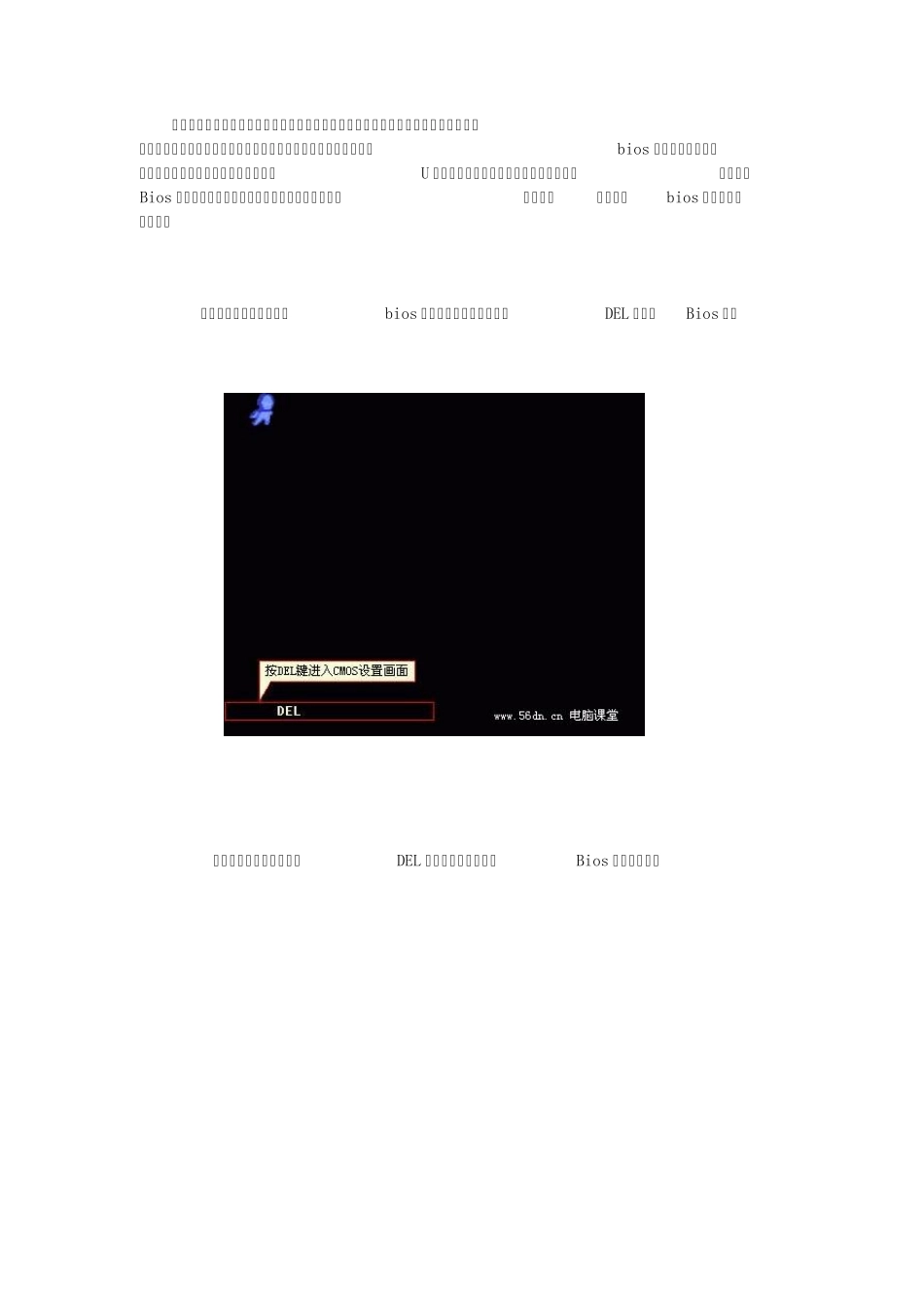电脑技术员刚学习组装电脑的时候都是一开始学习硬件的组装,学会了组装一台电脑后,开始学习如何安装系统,但是安装系统的第一步骤就是要学习bios 设置,关键一项就是把第一启动项默认的硬盘启动修改为U 盘或者光驱启动从而达到做系统的目的,但是对于Bios 界面都是英文,看都看不懂要如何学习呢,今天 电脑课堂 小编带来bios 设置详细图解教程。 首先我们要学习如何进入bios 设置界面?在开机时,按DEL 键进入Bios 设置 大家在这时候按键盘上的DEL 键。现在看到的就是Bios 设置的界面了 不同的电脑可能有不同界面,但常见的也就是AWARD、 AMI、 Phoenix 等几种。界面形式虽然不同,但功能基本一样,所要设置的项目也差不多。这是AWARD 的 Bios 设置画面,是最常见的一种。其实你只要明白了一种Bios 的设置方法,其它的就可以触类旁通了。 在主界面的下面有很多个参数需要设置,大部分项目本来就已经设置了正确的参数值,或者说许多选项对电脑的运行影响不太大,所以一般我们只要注意几个关键项就可以了。 通常,我在设置Bios 时,只简单地做以下几步: 1、设置出厂设定值 2、检测硬盘参数 3、设置软驱 4、设置启动顺序 5、如果有必要可以设置密码 二、设置出厂设定值 第一步:设置出厂设定值 这一项“LOAD SETUP DEFAULTS”是“调入出厂设定值”的意思,实际上就是推荐设置,即在一般情况下的优化设置。 将光标用上下箭头移到这一项,然后回车,屏幕提示“是否载入默认值” 我们输入“Y”表示“Yes,是”的意思,这样,以上几十项设置都是默认值了。 如果在这种设置下,你的电脑出现异常现象,可以用另外这项“Load BIOS Setup” 用来恢复 BIOS 默认值,它是最基本的也是最安全的设置,这种设置下不会出现设置问题,但有可能电脑性能就不能得到最充分的发挥。 三、自动检测硬盘 第二步:自动检测硬盘 将光标移到这一项,回车,电脑自动检测硬盘。这是电脑检测到的硬盘参数。 这是电脑检测到了主硬盘,它可以以三种方式设置:如果你的硬盘是6.4G 的话,选NORMAL 模式你只能用到528M;选 LARGE 模式,只能用到2.1GB;而实际使用中我们都选LBA 模式。选“Y”这是电脑的推荐选项 主硬盘参数设置好了。因为这台电脑只有一个硬盘,所以下面我们就按ESC 键,取消检测。 这台电脑能接四个IDE 设备,简单的说可以接四个硬盘,它们分别是这四种接法。通常,我们只有一个硬盘,一般设置为第一种,其...